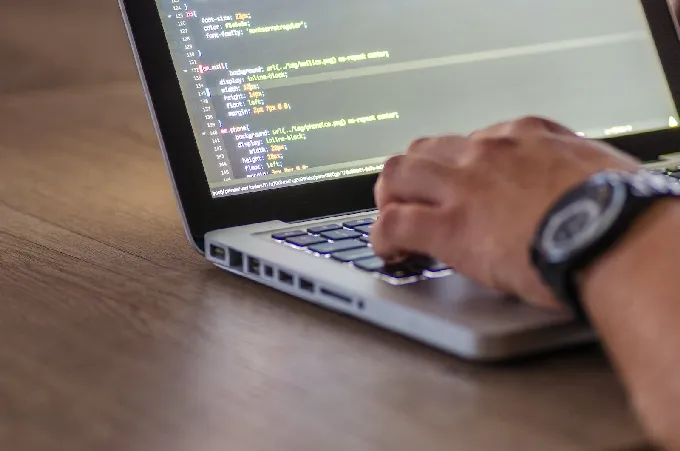许多人都喜欢在家连接无线网络使用手机、ipad等媒体电子产品,我们需要使用它们下载游戏、聊天app以及各种学习软件,人们只能通过无线网络来完成下载,想必没有人喜欢直接连接宽带来完成下载步骤吧?因此,就一定要购买一款家用华为路由器啦。这个品牌的路由器价格并不会很贵重,而且性价比很高,设置方法也与普通的路由器很相似哦。
华为家用路由器设置教程
1、在IE中写入路由器的网管的IP地址(在路由器后面有,一般为:192.168.1.1)就会出现登陆界面。输入其访问帐号和访问密码就进入路由器的访问界面了。主要对其网络参数、DHCP服务器和安全规则进行设置就可以轻松的进行上网了。选择“网络参数”选项,然后选择LAN口参数设置,会出现下面的设置画面。该选项主要是对路由器的参数进行设置。
而且如果你所设置的新的LAN口IP地址与原来的LAN口IP地址不在同一网段的话,本路由器的虚拟服务器和DMZ主机功能将失效。如果希望启用这些功能,要重新对其进行设置。子网掩码是本路由器对局域网的子网掩码,一般为255.255.255.0,局域网中所有计算机的子网掩码必须与此处设置相同。
选择“WAN口设置”出现下面的设置画面,主要是对上网方式和权限进行设置。
3、TCP/IP协议设置包括IP地址、子网掩码、网关、以及DNS服务器等。为局域网中所有的计算机正确配置TCP/IP协议并不是一件容易的事,幸运的是,DHCP服务器提供了这种功能。如果使用本路由器的DHCP服务器功能的话,您可以让DHCP服务器自动替您配置局域网中各计算机的TCP/IP协议。选择“DHCP服务器”就可以对路由器的的DHCP服务器功能进行设置。
华为无线路由器设置教程
1、检查物理线:先检查线有没有连好,对应的灯否闪烁正常,如果正常就进行下一步;
2、登陆无线路由器界面,家庭由各品牌的软件设计都比较人性化,进去后很容易设置,先设置
WAN口,选择PPPOE,输入账号和密码然后点连接;
3、最后看下无线路由器系统信息里面的连接状态。如果有IP了就说明连接正常了;
4、如果你不希望自己的宽带被蹭网,可以在无线安全设置界面设置开启无线安全密码,目前家用5、路由器安全级别最高的为wpa2-psk,最少为8个数字或字母(严格区分大小写)。
我们在使用华为路由器的时候,或许会出现各式各样的小毛病,当然这些毛病可能是因为我们的设置不当、使用不当、连接不当所造成的哦。如果我们的无线网络变得非常慢,那么很可能是因为路由器使用时间过长,而导致内部散热不均,这个时候最好打开窗户为 房间 通风散热,然后将路由器关闭,等冷却之后再打开路由器,即可恢复网络的使用。